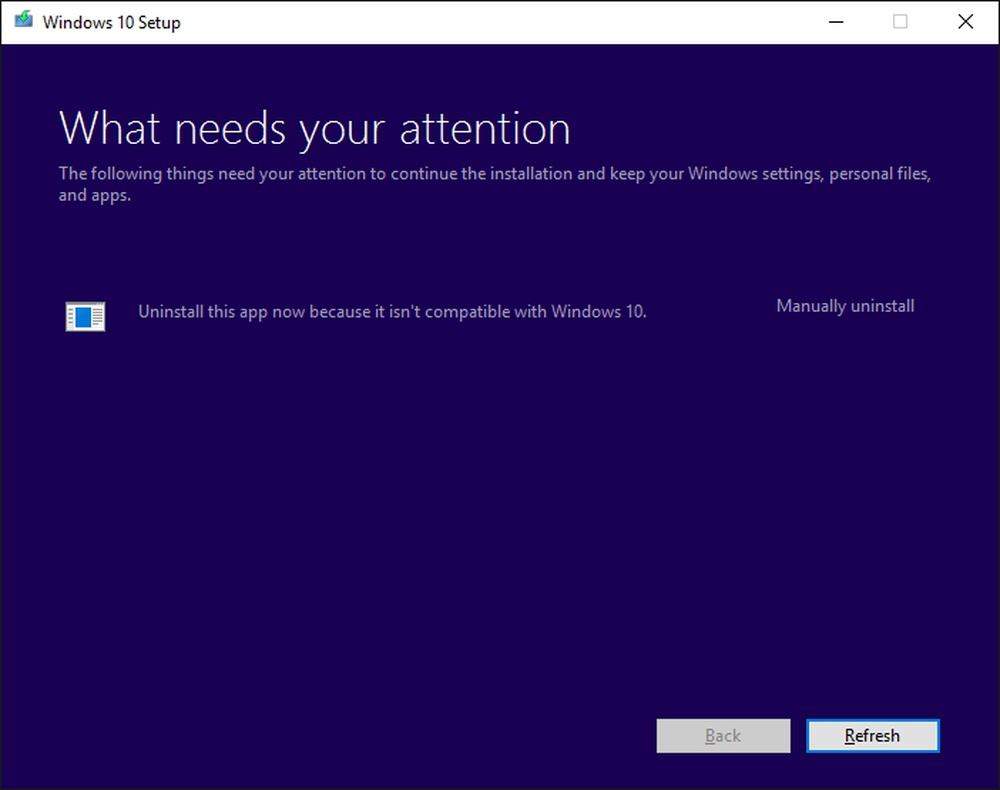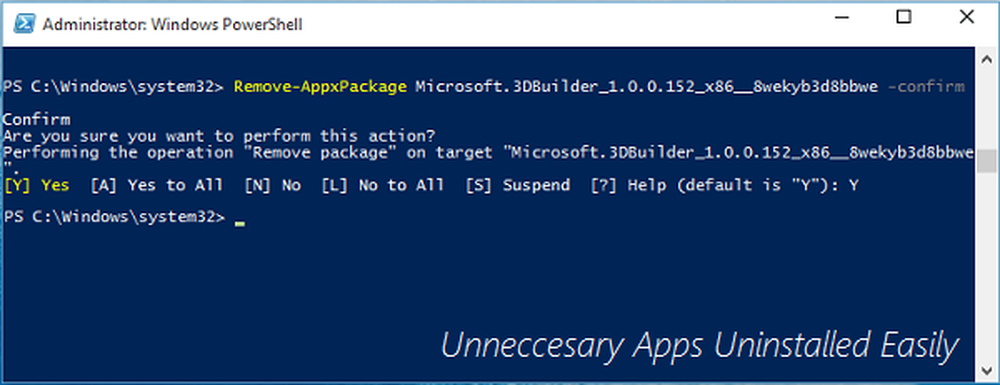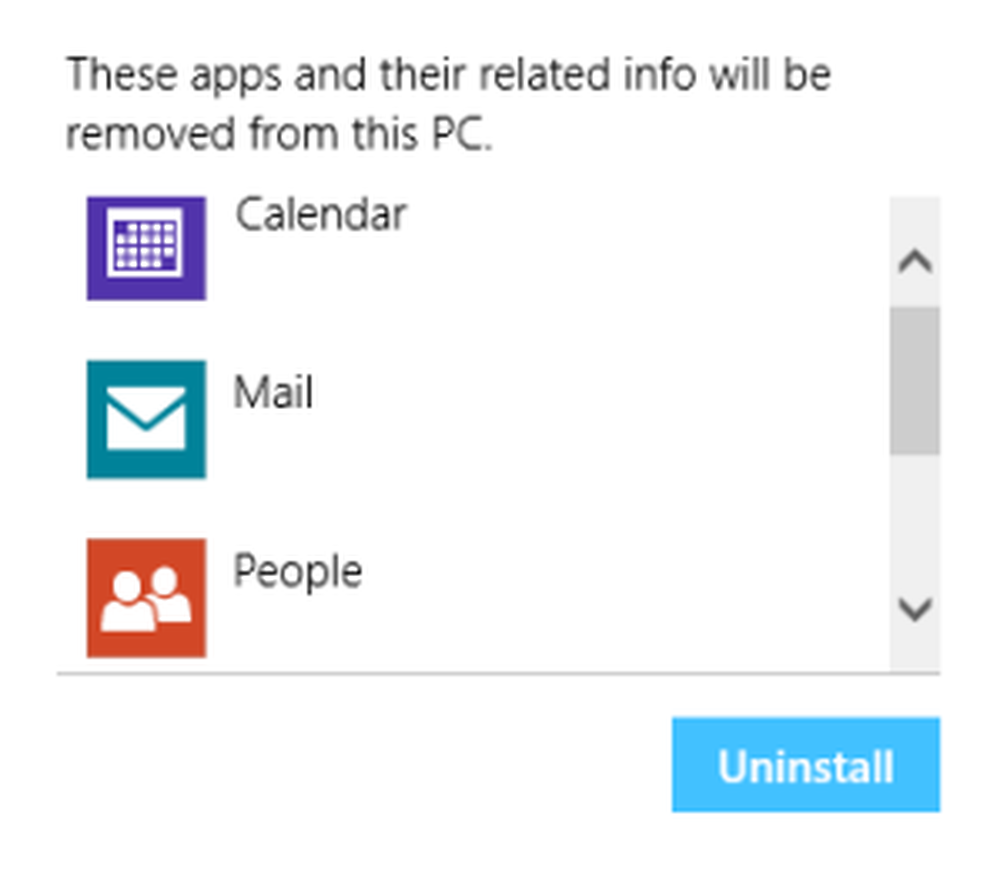Deinstallieren oder deaktivieren Sie Java in Internet Explorer, Firefox, Chrome und Opera

Java ist regelmäßig in den Nachrichten und nicht aus Gründen, die es sein möchte. Jeden zweiten Tag wird eine oder mehrere Zero-Day-Java-Schwachstellen gefunden, eine Sicherheitsmeldung veröffentlicht, und innerhalb weniger Tage wird ein Patch veröffentlicht. Die neuesten Nachrichten sind Java 7, wo Oracle Update 11 veröffentlicht hat, um die Sicherheitsanfälligkeit zu beheben. Dies hat nun zu einer Verwirrung unter vielen Sicherheitsgurus geführt - viele von ihnen raten, es sei an der Zeit, Java zu deaktivieren, wenn nicht sogar vollständig von Java zu deinstallieren.
In diesem Artikel erfahren Sie, wie Sie Java auf Ihrem Windows-Computer deinstallieren oder deaktivieren und das Java-Plugin in den Browsern Internet Explorer, Firefox, Chrome und Opera deaktivieren.
Deinstallieren Sie Java auf einem Windows-Computer
Um Java vollständig von Ihrem Windows-Computer zu deinstallieren, navigieren Sie zu Ihrer Systemsteuerung Programm und Funktionen Applet, wählen Sie den Java-Eintrag aus und klicken Sie auf Deinstallieren. Wenn Sie mehr als einen Eintrag sehen, deinstallieren Sie sie nacheinander.
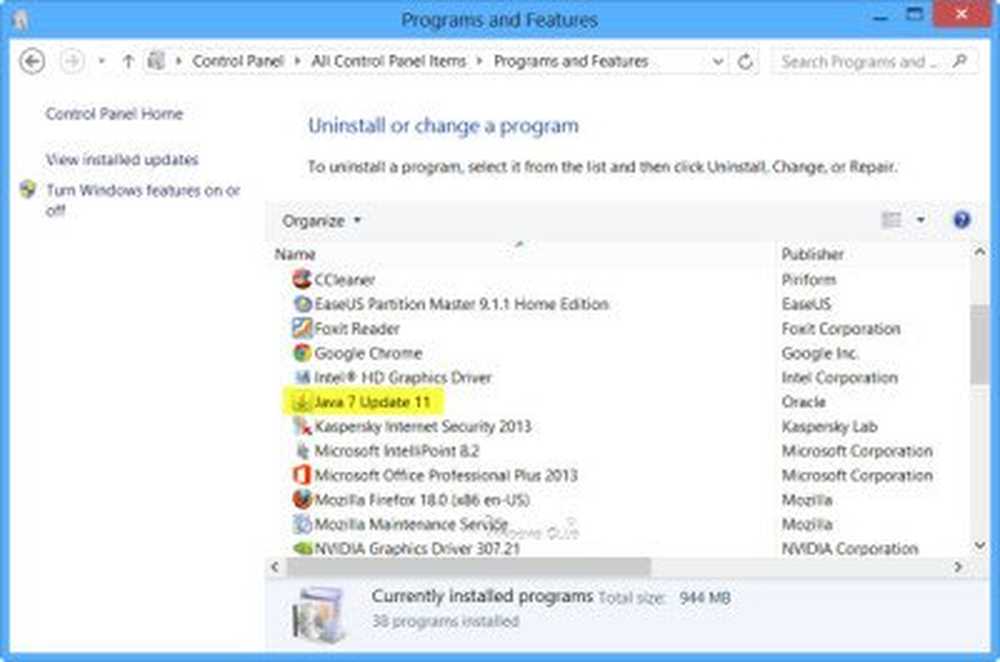
SPITZE: Sie möchten es nicht deinstallieren oder deaktivieren, stellen Sie sicher, dass Sie Java sicher verwenden.
Deaktivieren Sie Java auf einem Windows-Computer
Um Java auf Ihrem Computer zu deaktivieren, öffnen Sie die Java-Applet aus der Systemsteuerung.
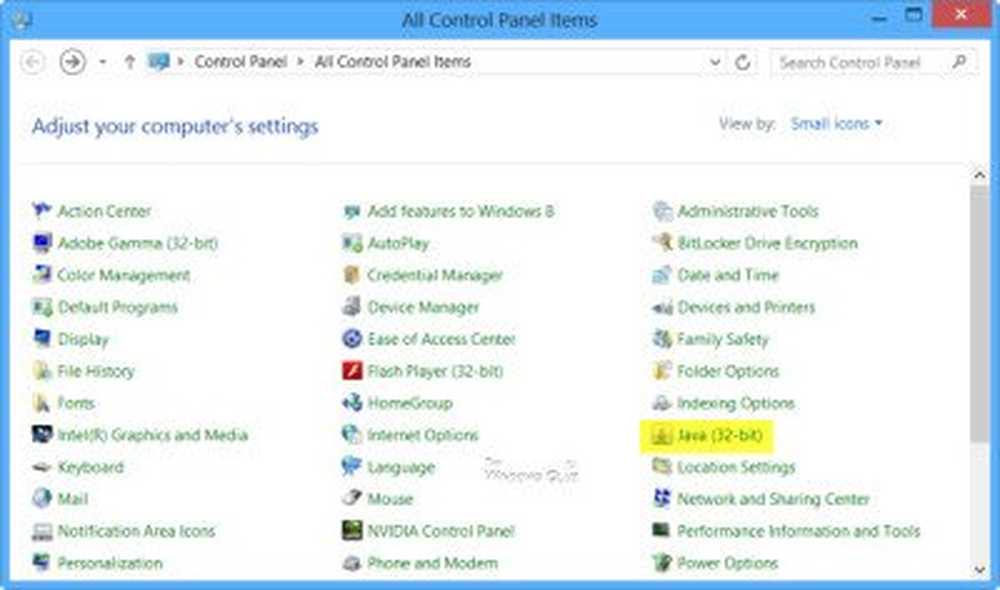
Das Fenster Java Control Panel wird geöffnet. Auf der Registerkarte "Sicherheit" können Sie die Folie auf die Sicherheitsstufe "Sehr hoch" verschieben. Um Java vollständig zu deaktivieren, deaktivieren Sie das Kontrollkästchen Java-Inhalte im Browser aktivieren. Vergessen Sie nicht, auf Übernehmen / OK zu klicken.
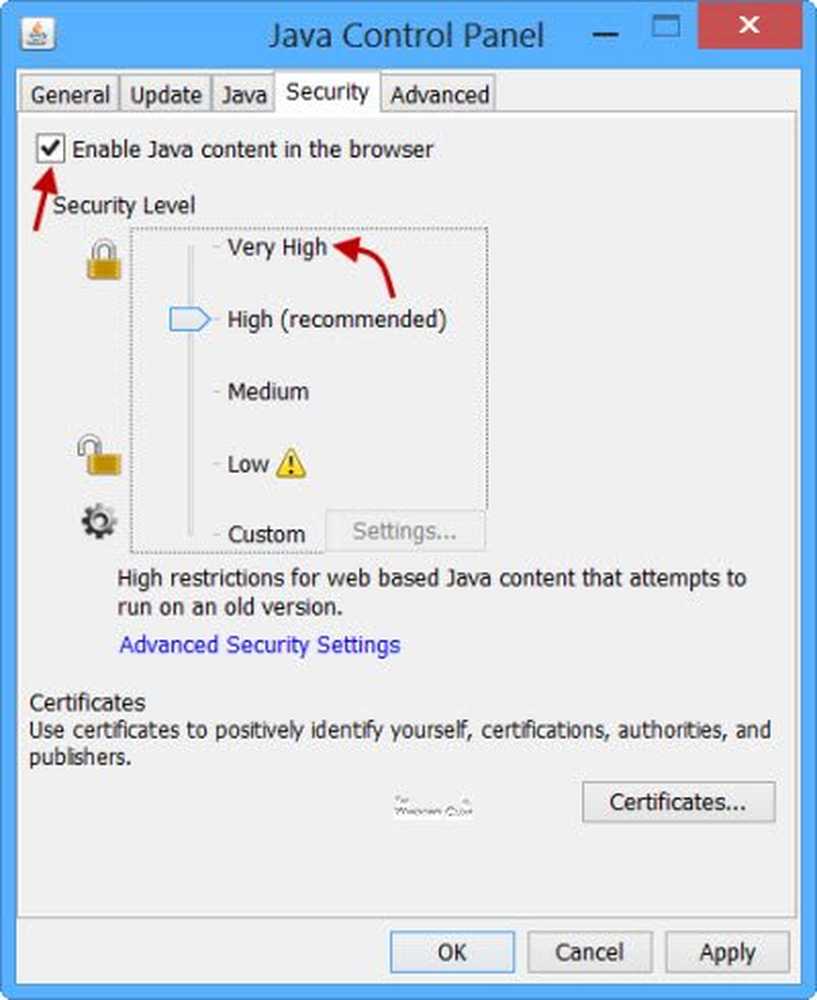
Außerdem können Sie auf der Registerkarte Erweitert die Option (en) auswählen Benutzer auffordern während JRE Auto-Download und zu anderen Zeiten usw. Weitere Informationen zum Verwalten von Java-Einstellungen.
Java-Plugin in IE deaktivieren
Zu Java-Plugin deaktivieren In Internet Explorer können Sie das verwenden Erweiterungsmanager So deaktivieren Sie Java (tm) Plug-in 2 SSV Helper und Sun Microsystems Deployment Toolkit. Das reicht aber eigentlich nicht aus. Sie müssen auch einige Registrierungseinstellungen bearbeiten, um Java im IE zu deaktivieren.
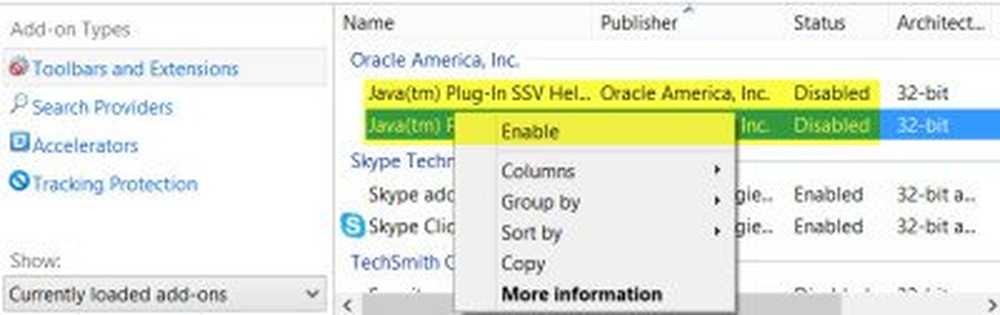
In KB2751647 wurden die Registrierungseinstellungen erwähnt, die bearbeitet werden müssen, um das Java-Web-Plug-In in Internet Explorer vollständig zu deaktivieren. Wie im KB-Artikel beschrieben, können Sie Java deaktivieren, indem Sie Kill Bits für die Java-CLSIDs festlegen und die URL-Aktion auf Deaktivieren setzen. Es bietet auch eine automatisierte Korrektur. Basierend auf dem Artikel habe ich diesen Registry-Fix vorbereitet, den Sie herunterladen und anwenden können, nachdem Sie einen Systemwiederherstellungspunkt erstellt haben.
Java in Firefox deaktivieren
Um das Java-Plugin im Mozilla Firefox-Browser zu deaktivieren, öffnen Sie über das Firefox-Menü die Option Addons Manager und wählen Sie Plugins.
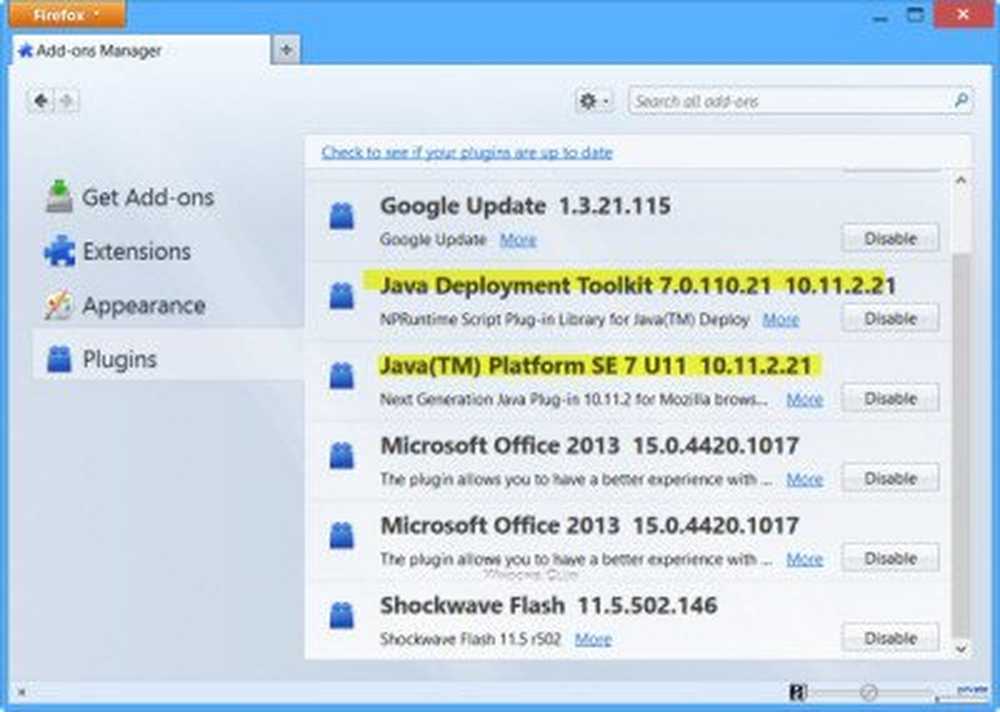
Deaktivieren Sie alle angezeigten Java-Einträge.
Mit dem QuickJava-Addon für Firefox können Sie Java, JavaScript und Flash sofort deaktivieren, aktivieren.
Deaktivieren Sie Java in Chrome
Um das Java-Plugin im Google Chrome-Browser zu deaktivieren, geben Sie Folgendes ein Chrome: // Plugins und drücken Sie die Eingabetaste.
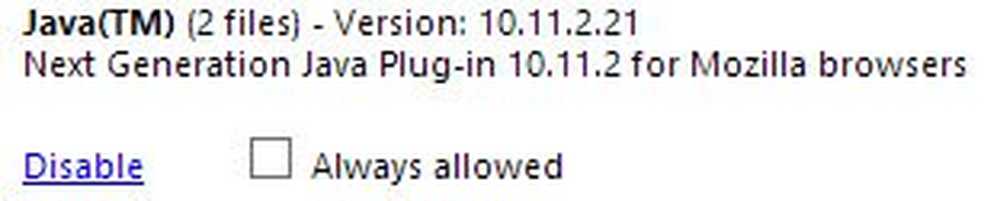
Suchen Sie nach Java-Plug-In und klicken Sie auf Deaktivieren.
Deaktivieren Sie Java in Opera
Um das Java-Plugin im Opera-Browser zu deaktivieren, geben Sie Folgendes ein Oper: Plugins in der Adressleiste und drücken Sie die Eingabetaste.
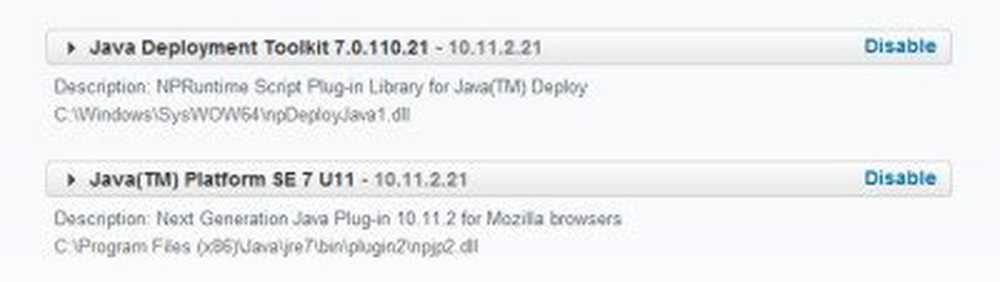
Deaktivieren Sie alle Java-Einträge.
Hier erfahren Sie, wie Sie Java-Berechtigungen mithilfe des Windows-Gruppenrichtlinien-Editors deaktivieren oder ändern können.
Beachten Sie, dass Java sich von JavaScript unterscheidet… mehr dazu hier!